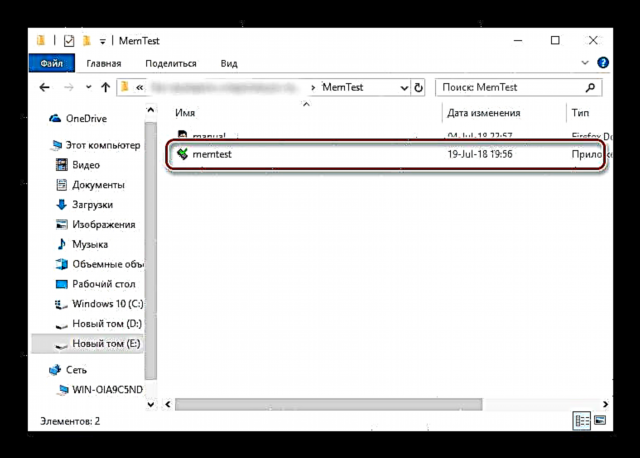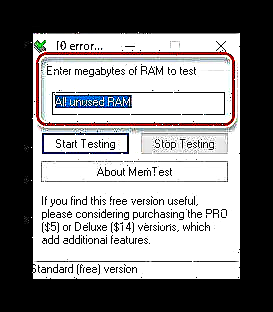Operabilitas sistem operasi lan komputer kanthi wutuh, inter alia, ing negara RAM: ing kasus kesalahan, masalah bakal diamati. Apike sampeyan mriksa RAM kanthi rutin, lan dina iki pengin ngenalake pilihan kanggo nglakokake operasi iki ing komputer sing mbukak Windows 10.
Waca uga:
Priksa RAM ing Windows 7
Cara mriksa kapasitas kerja RAM
Priksa RAM ing Windows 10
Akeh prosedur diagnosa Windows 10 bisa ditindakake kanthi nggunakake alat standar utawa nggunakake solusi saka pihak katelu. RAM tes ora ana sing istiméwa, lan kita pengin miwiti kanthi pilihan pungkasan.
Pay manungsa waé! Yen sampeyan diagnosis RAM kanggo nemtokake modul sing gagal, prosedur kasebut kudu ditindakake kanthi kapisah kanggo saben komponen: mbubarake kabeh kurung lan lebokake menyang PC / laptop siji-siji sadurunge saben "mlayu"!
Cara 1: Solusi Katelu
Ana akeh aplikasi kanggo nguji RAM, nanging solusi paling apik kanggo Windows 10 yaiku MEMTEST.
Download MEMTEST
- Iki minangka sarana cilik sing ora perlu diinstal, mula disebarake ing bentuk arsip kanthi file sing bisa dieksploitasi lan perpustakaan sing dibutuhake. Unzip karo archiver sing cocog, pindhah menyang direktori asil lan nglakokake file kasebut memtest.exe.
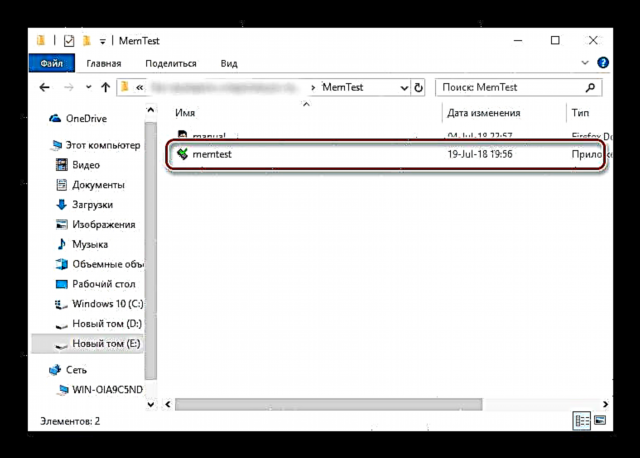
Waca uga:
Analog saka WinRAR
Cara mbukak file zip ing Windows - Ora akeh pilihan sing kasedhiya. Fungsi mung bisa dikonfigurasi yaiku jumlah sing dicenthang RAM. Nanging, disaranake ninggalake nilai standar - "Kabeh RAM sing ora digunakake" - wiwit ing kasus iki asil sing paling akurat dijamin.
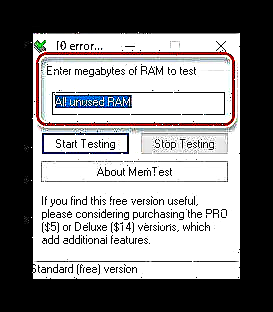
Yen volume RAM luwih saka 4 GB, setelan iki kudu digunakake tanpa gagal: amarga keanehan kode kasebut, MEMTEST ora bisa mriksa volume luwih gedhe tinimbang 3,5 GB. Ing kasus iki, sampeyan kudu mbukak sawetara windows program, lan saben mlebu kanthi manual niliki. - Sadurunge miwiti tes, elinga rong fitur program kasebut. Kaping pisanan, akurasi prosedur kasebut gumantung ing wektu tes, mula kudu ditindakake paling ora sawetara jam, lan mula para pangembang dhewe nyaranake diagnosis diagnosa lan ninggalake komputer ing sewengi. Fitur kapindho yaiku saka pisanan - ing proses nguji luwih becik ninggalake komputer dhewe, mulane pilihan diagnostik "ing wayah wengi" sing paling apik. Kanggo miwiti tes, klik tombol "Start Testing".
- Yen perlu, mriksa bisa mandheg ing ngarep jadwal - kanggo nindakake iki, gunakake tombol kasebut "Stop Testing". Kajaba iku, prosedur kasebut mandheg kanthi otomatis yen utilitas nemoni kesalahan sajrone proses kasebut.


Program mbantu ndeteksi masalah kanthi RAM kanthi akurasi. Mesthi wae, ana kelemahane - ora ana lokalisasi Rusia, lan deskripsi kesalahan ora rinci banget. Untunge, solusi sing dimaksud ana alternatif sing diusulake ing artikel kasebut saka tautan ing ngisor iki.
Waca liyane: Program Diagnostik RAM
Cara 2: Alat Sistem
Ing kulawarga Windows OS ana toolkit diagnostik RAM dhasar, sing pindhah menyang versi kasapuluh "windows". Solusi iki ora nyedhiyakake rincian kayata program pihak katelu, nanging cocog kanggo verifikasi awal.
- Cara paling gampang kanggo nelpon sarana sing dikarepake liwat alat kasebut Mlaku. Pencet trabasan Menang + rnulis printah ing kothak teks mimpul lan klik OK.
- Rong pilihan tes kasedhiya, disaranake milih nomer siji, "Urip maneh lan Verifikasi" - klik ing tombol mouse kiwa.
- Komputer bakal miwiti maneh lan alat diagnosa RAM bakal diwiwiti. Cara kasebut bakal diwiwiti kanthi cepet, nanging sampeyan bisa ngganti sawetara paramèter langsung ing proses - kanggo nindakake iki, penet F1.

Ora akeh opsi sing kasedhiya: sampeyan bisa ngatur jinis mriksa (pilihan "Biasa" cekap ing umume kasus), panggunaan cache lan jumlah pas tes (nyetel nilai luwih saka 2 utawa 3 biasane ora dibutuhake). Sampeyan bisa pindhah ing antarane pilihan kanthi mencet tombol Tab, ngirit setelan - kanthi tombol F10. - Ing pungkasan prosedur kasebut, komputer bakal urip maneh lan nampilake asil. Kadhangkala, nanging ora bisa kelakon. Ing kasus iki, sampeyan kudu mbukak Log Acara: klik Menang + rketik printah ing kothak artiaka.msc lan klik OK.

Deleng uga: Cara ndeleng log acara Windows 10
Sabanjure, golek informasi kategori "Rincian" kanthi sumber "MemoriDiagnostik-Hasil" lan ndeleng asil ing ngisor jendela.



Alat iki bisa uga ora informasi minangka solusi pihak katelu, nanging sampeyan ora kudu ngremehake, utamane kanggo pangguna anyar.
Kesimpulan
Kita mriksa prosedur kanggo mriksa RAM ing Windows 10 kanthi program pihak katelu lan alat sing dibangun. Kaya sing sampeyan ngerteni, metode kasebut ora beda banget karo saben liyane, lan miturut prinsip, bisa diarani dituke ganti.